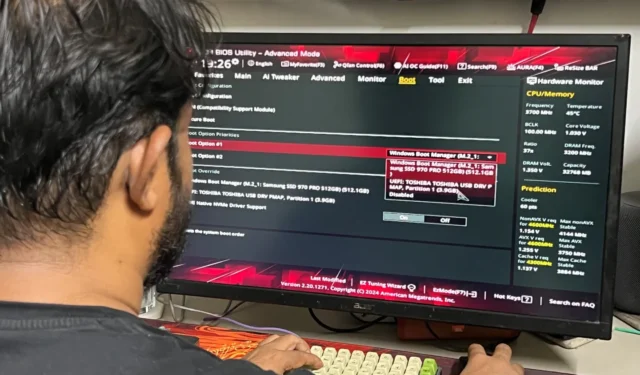
Jak často si vaši rodiče a kolegové stěžují na jejich pomalé počítače? „Přeinstalujte Windows!“ je obvykle odpovědí, ale nedostatek CD/DVD mechanik v jejich počítačích často všechny rozhodí. Proto jsem posledních několik let vždy nosil spouštěcí USB disk s operačními systémy Windows a Linux, abych pomohl těm, kteří to nutně potřebují. Je nejvyšší čas, aby každý majitel PC potřeboval mít bootovací USB pro záchranu svého počítače a dat. Záplava bezplatného a placeného softwaru pro vytváření zaváděcích jednotek USB však může být matoucí. Proto uvádím ty nejlepší bezplatné nástroje, které jsem v posledním desetiletí používal.
Proč byste měli vytvořit zaváděcí USB z obrazu ISO?
K instalaci, přeinstalaci nebo opravě operačního systému v počítači obvykle potřebujete disk CD nebo DVD. Nyní, když jsou CD/DVD mechaniky vzácné, tato stará CD/DVD s Windows, Linuxem nebo jinými OS sotva fungují, když je potřeba. Ale místo vytvoření (nebo vypálení) dalšího CD/DVD po stažení souboru ISO operačního systému se zaváděcí USB cítí jako požehnání. Především z těchto důvodů:
- Spouštěcí USB jsou malé, takže se snadno přenášejí a fyzické škrábance nemají vliv na soubory.
- Funguje snadno s porty USB na počítačích a nevyžaduje žádný speciální hardware.
- Nabízí vyšší rychlost čtení a zápisu než disky CD/DVD.
- Znovu použitelné (a přepisovatelné) s nejnovějšími soubory ISO.
Kromě ztráty zaváděcího USB je jednou z nejtěžších výzev při jeho používání pohrát si s BIOSem počítače a upravit pořadí spouštění. To znamená, že před načtením operačního systému z počítače budete muset dát počítači pokyn, aby použil zaváděcí USB s operačním systémem. To může rychle nastartovat proces obnovy a záchrany. Stahování souborů OS při instalaci nebo přeinstalaci může být nervy drásající, protože dočasné připojení může způsobit překážky v procesu. Proto je zaváděcí USB s offline instalačními soubory OS spolehlivější než stará, poškrábaná CD/DVD.
Pro úspěšné vytvoření bootovatelného USB na Windows nebo Linuxu se obecně řídím těmito třemi pravidly:
- Jednotka USB obsahuje alespoň 8 GB volného místa.
- USB disk je ve formátu FAT32.
- Ověřte, zda je soubor ISO operačního systému stažen úplně.
V průběhu let jsem zjistil, že toto je nejlepší software pro vytváření bootovatelného USB z ISO obrazu na Windows 11. V závorce jsou operační systémy, na kterých můžete konkrétní softare provozovat.
1. Rufus (Windows)
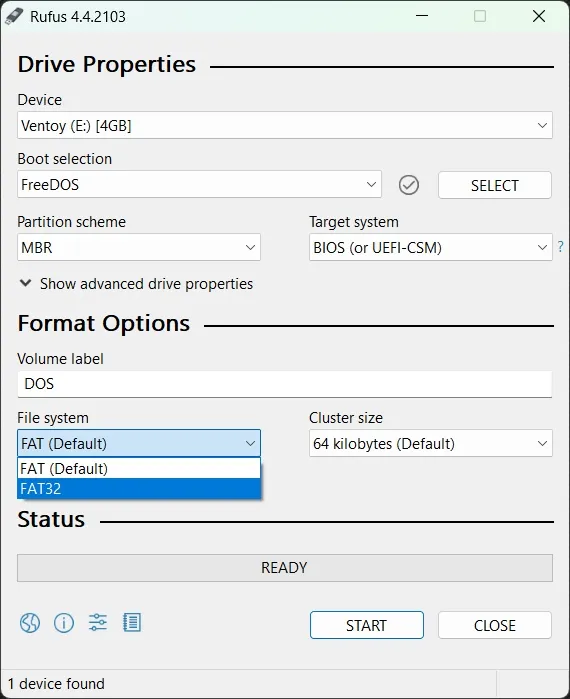
Rufus, který pracoval pouze na Windows, byl vždy mým oblíbeným nástrojem pro vytváření zaváděcích USB operačních systémů Windows a Linux. Přestože má komplikovaně vypadající rozhraní, líbí se mi sekce Možnosti formátu věnovaná formátování jednotky USB. Pokročilé možnosti formátování také pomáhají detekovat špatné bloky na USB disku, což je užitečné, pokud používáte skutečný. Umožňuje také zvolit schéma oddílů MBR (pro starší počítače se systémem Windows) nebo GPT (pro novější počítače se systémem Windows) pro příslušný cílový počítač. Můžete jej také použít k flashování BIOSu, firmwaru založeného na DOSu nebo jiných utilit na úrovni systému na USB disku.
2. Balena Etcher (Windows, Linux, macOS)
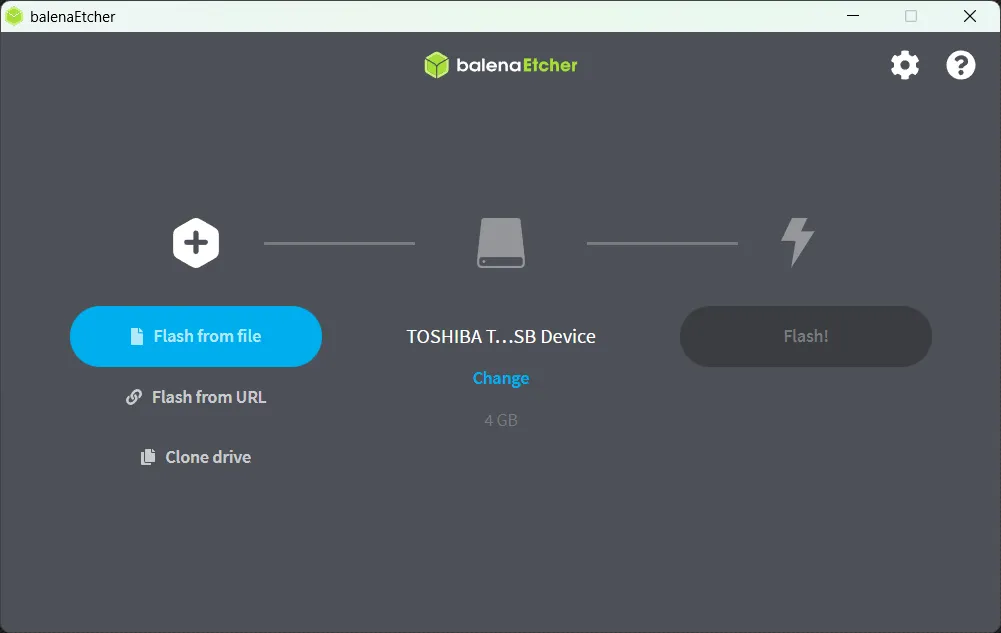
Když chci rychle vytvořit bootovací USB, Etcher je moje volba. Většinou, protože to funguje i na macOS. Jeho elegantní uživatelské rozhraní je snadno pochopitelné a použitelné. K rychlému flashování souboru ISO na USB disku stačí pár kliknutí. Můžete také přidat adresu URL pro stažení ISO nebo klonování existující jednotky. Pokud však jednotka USB není ve formátu FAT32, neupozorní vás ani nevyzve. Také zde není možnost formátovat nebo upravovat oddíly na úložišti USB. Nejlepší na Etcher je však to, že má 32bitový instalační program pro starší Windows a přenosné verze. Nelíbí se mi ale, že ho musím nainstalovat, abych ho mohl používat.
3. UNetbootin (Windows, Linux, macOS)
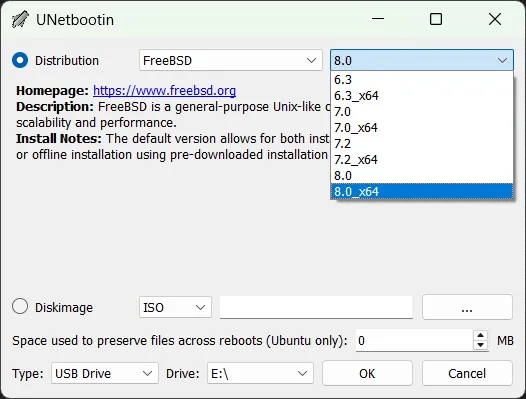
UNetbootin je navržen tak, aby vytvářel bootovatelné Live Linux USB, ale funguje skvěle s Windows ISO. Co mi zůstalo, je stejné rozhraní, které bylo v průběhu let konstantní. Stejně jako Etcher se nezobrazí výzva, pokud váš USB disk není ve formátu FAT32. Strávil jsem hodiny flashováním ISO na USB disky s formáty NTFS nebo AFPS. I když je podpora flash ISO na pevný disk v pohodě, domnívám se, že formátovat celý disk na FAT32 je zdlouhavé. Dobrá věc je, že UNetbootin také umožňuje flashovat specifické systémové nástroje na USB disk, jako Partition Magic, SystemRescueCD, Ophcrack atd. na USB disk.
4. Nástroj pro vytváření Windows Media (Windows)
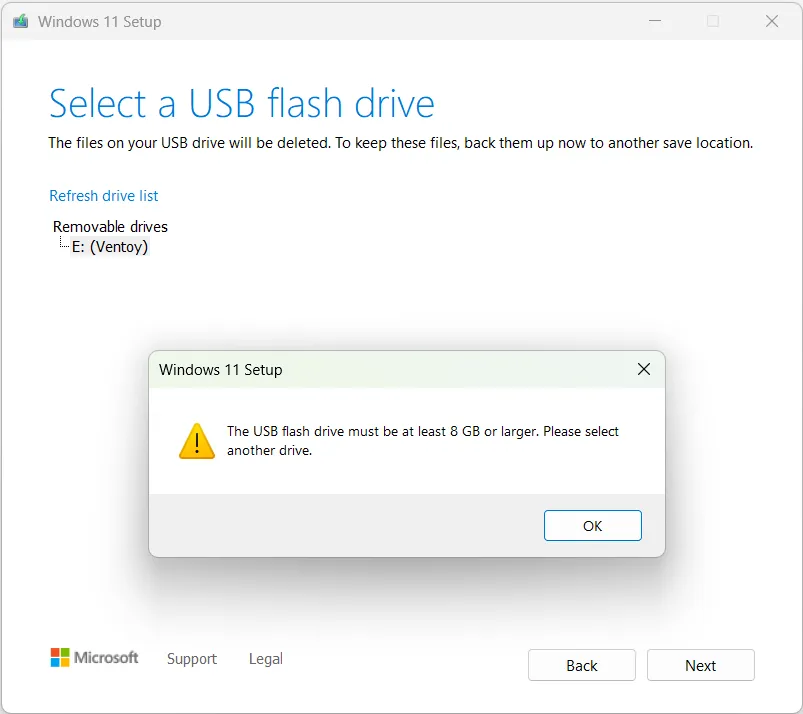
Jak název napovídá, Media Creation Tool podporuje pouze operační systémy Windows. Ve výchozím nastavení vyžaduje připojení k internetu ke stažení souborů OS Windows k vytvoření zaváděcího USB nebo souboru ISO. Samozřejmě to budu muset flashnout na kompatibilní USB, aby to bylo bootovatelné. Bohužel ani tento nástroj mi nedovolí naformátovat nebo změnit oddíl souboru na USB disku. Malá rada – při vytváření zaváděcího USB systému Windows 11 použijte k instalaci do počítače s 64bitovým procesorem disk s alespoň 8 GB úložného prostoru.
Stáhněte si Windows Media Creation Tool
5. YUMI (Windows)
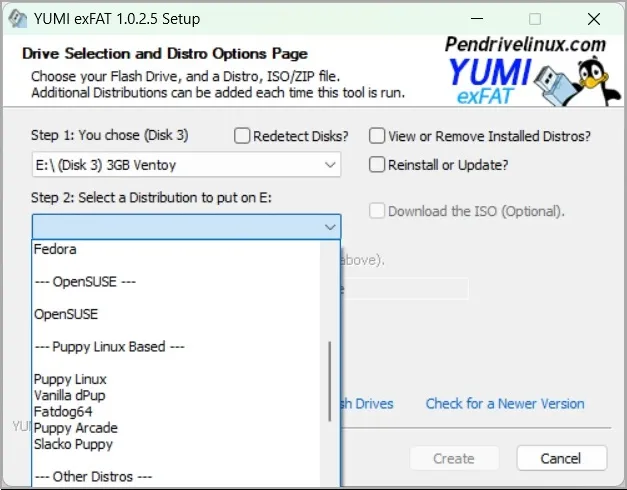
Po Rufusovi je YUMI můj oblíbený nástroj a občas ho používám. YUMI mi umožňuje vytvářet multibootové USB disky, které obsahují více než jeden operační systém a další nástroje. Pomocí YUMI se 128GB přenosným SSD diskem jej používám jako švýcarský armádní nůž k odstraňování problémů s počítači a pevnými disky přátel. Můžete tedy vytvořit výkonný zaváděcí USB disk s více operačními systémy, antivirovými nástroji, systémovými nástroji a anonymními prohlížeči. Jedinou zvláštností je, že rozhraní YUMI je zastaralé a pokaždé má pocit, že instalujete software.
6. Ventoy (Windows, Linux)
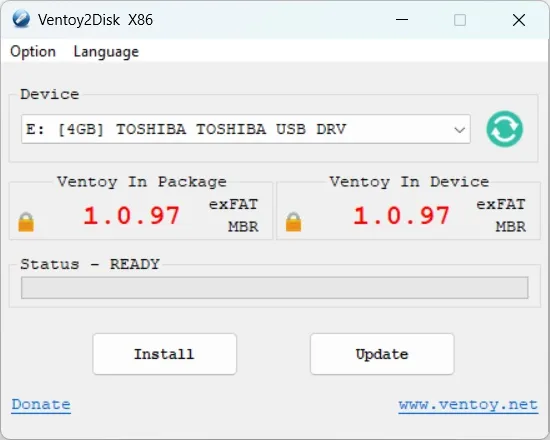
Kromě těchto pěti je Ventoy docela populární, protože pracuje s řadou obrazových souborů (ISO/WIM/IMG/VHD(x)/EFI) operačních systémů. Je to zdaleka nejvíce zmiňovaný a nejpokročilejší nástroj, pokud jde o vytváření bootovatelných živých linuxových USB. Nejlepší na tom je, že tento software můžete použít k instalaci bootovatelného OS přímo na váš pevný disk nebo SSD (dokonce i NVMe). Také získáte efektní spouštěcí nabídku, ze které si můžete vybrat různé možnosti, a také podporuje kompletní instalační proces prostřednictvím svého rozhraní. Jedna část, kterou na tom opravdu miluji, je podpora různých formátů souborového systému – FAT32, exFAT, NTFS, UDF, XFS, EXT2, EXT3 a EXT4.
Zaváděcí USB zachrání den
Už se nebojím přeinstalovat Windows 11 nebo Linux na svůj počítač, protože mám po ruce zaváděcí USB. A ušetří spoustu času, když potřebuji přeinstalovat nebo opravit Windows 11 na počítači mých příbuzných, rodiny nebo přátel. Samozřejmě musím po velké aktualizaci Windows předělat novou – ta poslední byla 23H2 . Díky zaváděcímu USB s Windows nebo Linuxem můžete urychlit proces opravy nebo přeinstalace, abyste zachránili svůj počítač nebo počítač někoho jiného.


Napsat komentář